
Hvis du nogensinde mister din iPhone, iPad, Mac eller Apple Watch, skal du sætte den i "Mistet tilstand". Mistet tilstand låser din enhed for at beskytte dine personlige oplysninger, sporer dens placering og placerer en brugerdefineret besked på dens låseskærm.
Hvornår skal du bruge mistet tilstand?
Apples Find min Iphone og Find My Mac-værktøjer giver dig mulighed for at spore og slette dine enheder eksternt. Du kan endda afspille en lyd på dem - hvilket hjælper, hvis du f.eks. Taber din telefon i sofaens puder.
Find min iPhone giver dig mulighed for at slette dine enheder eksternt, men så kan du ikke spore dem bagefter. Mistet tilstand er designet til når du har mistet din enhed, men du har ikke givet op med at finde den endnu. I mistet tilstand er enheden låst, og folk kan ikke få adgang til personlige oplysninger. Enhver, der finder det, vil se en besked på skærmen, der informerer dem om, at enheden er tabt, og de skal kontakte dig. Og mens den er i tabt tilstand, kan du fortsætte med at spore dens placering.
For iPhones og iPads holder batteriet endda lidt længere, hvilket giver dig dyrebar tid til at finde din enhed, før batteriet dør.
iPhones og iPads har krypteret lagerplads, og endda Apples Mac'er aktiveres nu FileVault-kryptering som standard. Dette betyder, at en tyv ikke skal være i stand til at få adgang til dine data uden din adgangskode eller adgangskode. Mistet tilstand forhindrer imidlertid tyven i at bruge enheden og se personlige data, der normalt ville være synlige, som underretninger på din låseskærm.
Hvad gør Lost Mode?
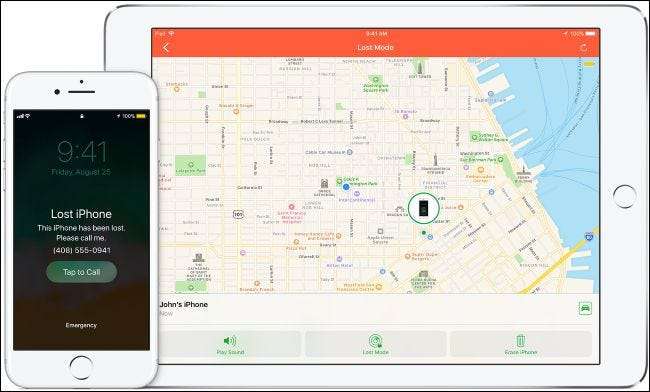
Her er hvad der sker i tabt tilstand. For det første, hvis din iPhone eller iPad har en adgangskode eller PIN-kode, skal den adgangskode kræves for at låse den op— Tryk på ID og Face ID fungerer ikke. Hvis du ikke har angivet en adgangskode, bliver du bedt om at angive en med det samme. Hvis du sætter en Mac i mistet tilstand, bliver du bedt om at oprette en fire- til seks-cifret adgangskode. Dette er en speciel kode, der kræves for at låse din Mac op og er adskilt fra din Macs adgangskode. Den, der har enheden, har brug for din adgangskode for at låse den op og bruge den. Tyven kan ikke bare sidde der og gætte adgangskoder igen og igen, da der er en stadigt stigende timeout, der bremser dem, når de indtaster forkerte adgangskoder.
Du bliver også bedt om at indtaste en brugerdefineret besked og et telefonnummer, hvor du kan nås. Dette vises på enhedens låseskærm, så enhver, der finder den, ved nøjagtigt, hvem enheden tilhører, og hvordan den skal returneres. Hvis nogen ærlig har (eller finder) din enhed, kan de bruge disse oplysninger til returner det til dig .
I mistet tilstand afspilles ingen alarmlyde, og der vises ingen meddelelser på låseskærmen. Der går heller ingen alarmer. Dette forhindrer alle, der har din enhed, i at se private data i meddelelser, der normalt vises på din låseskærm. Indkommende telefon- og FaceTime-opkald vil dog stadig være tilgængelige, så du kan altid prøve at ringe til din egen telefon for at finde den eller komme i kontakt med den, der har den.
Mistet tilstand hjælper dig også med at spore din enhed. Selvom Lokationstjenester er slået fra, aktiverer du en enhed i Mistet tilstand straks Lokationstjenester, så du kan spore enhedens placering.
For iPhones og iPads sætter Lost Mode automatisk enheden i Lav strømtilstand , også. Dette bør øge din telefon eller tablets batterilevetid, hvilket giver dig mere tid til at spore den eksternt, inden batteriet dør.
Apple Pay er også deaktiveret i mistet tilstand. Alle kort, der er knyttet til enheden, suspenderes fra at blive brugt af den enhed, og de kan ikke bruges til betalinger - selvom enheden er offline. Når du får din iPhone eller iPad tilbage, kan du låse den op ved hjælp af din adgangskode og logge ind på iCloud for at genaktivere Apple Pay.
Hvad hvis enheden er offline?
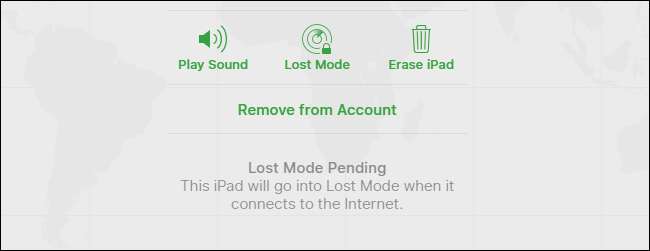
Hvis din iPhone eller iPad er offline, når du aktiverer Mistet tilstand - enten har den ikke en mobildataforbindelse eller Wi-Fi-forbindelse, eller måske er den løbet tør for batteristrøm - Mistet tilstand aktiveres, når den kommer online og opretter forbindelse til mobildata eller Wi-Fi.
Lost Mode og Apples enhedssporingsfunktioner fungerer meget bedre på iPhones og iPads med mobildataforbindelser. De er normalt altid online, og det gør dem lettere at finde. Det er meget sværere at finde en Mac - faktisk, efter at have aktiveret Mistet tilstand, kan du kun finde din mistede Mac, hvis den er tændt - ikke i søvn - og er inden for rækkevidde af et Wi-Fi-netværk, du tidligere har oprettet til.
På et Apple Watch afhænger de tilgængelige sporingsfunktioner af din forbindelse. Hvis du har et ur med GPS + Cellular, kan du spore det ved hjælp af mobildata eller en pålidelig Wi-Fi-forbindelse. De fleste Apple-ure har ikke mobildataforbindelse, så du kan kun spore deres placering, mens de er inden for rækkevidde af et pålideligt Wi-Fi-netværk. Første generation af Apple-ure har ikke engang GPS-hardware, så du kan kun spore dem, hvis de er i nærheden af en parret telefon.
Mistet tilstand gør enheden ubrugelig
Mens du er i mistet tilstand, bliver din enhed ubrugelig for en tyv. Det er ideen. iPhones og iPads har også en funktion kaldet "Activation Lock", som forhindrer en tyv i at slette din enhed og logge ind på den med deres konto. Aktiveringslås er kun deaktiveret, hvis du sletter en enhed og derefter fjerner den fra din iCloud-konto i Find min iPhone. Så længe du ikke fjerner det fra din konto, kan tyven ikke bruge det. Aktiveringslåsen er bundet til enhedens serienummer.
Når du sætter en Mac i Mistet tilstand og aktiverer en PIN-kode, fungerer den PIN-kode ligesom en EFI firmoare-adgangskode —Det er en lavt niveau kode, der kræves for at starte Mac. Tyven kan ikke bare tørre Mac'en og starte forfra eller endda starte andre operativsystemer som Windows og Linux.
Vi er ikke opmærksomme på nogen tricks til at omgå adgangskoder til aktiveringslås eller EFI-firmware. Alt tyven kan gøre er at tage enheden til Apple Store og få Apple Service til den - og Apple-repræsentanter vil ikke låse op for en stjålet enhed, hvis tyven ikke kan bevise, at de ejer den, så det sker ikke.
Disse funktioner er designet til at gøre stjålne enheder meget mindre værdifulde, hvilket reducerer incitamentet til at stjæle dem i første omgang.
Sådan sikres du, at du kan aktivere mistet tilstand
Mistet tilstand kan kun aktiveres, hvis du har aktiveret Find min iPhone eller Find min Mac på din enhed, før du mister den. Du har sandsynligvis, da Apple beder dig om at gøre dette, når du konfigurerer iCloud.
På en iPhone eller iPad skal du gå til Indstillinger> Dit navn> iCloud> Find min iPhone (eller Find min iPad). Sørg for, at "Find min iPhone" (eller Find min iPad) er aktiveret her.
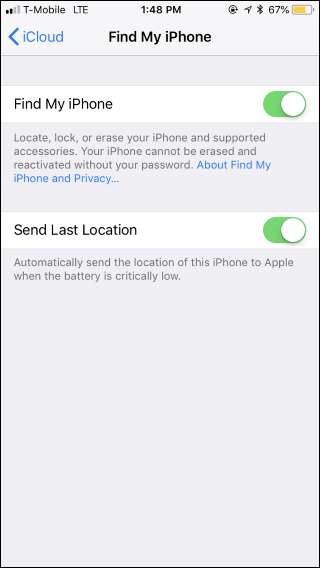
På en Mac skal du gå til Apple-menuen> Systemindstillinger> iCloud. Sørg for, at "Find min Mac" er aktiveret her.
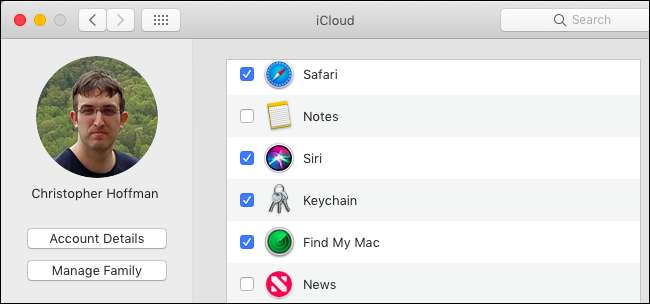
Sådan aktiveres mistet tilstand
For at placere din enhed i Mistet tilstand skal du enten gå til Find min iPhone-side på iCloud.com eller start Find min iPhone-app på en iPhone eller iPad. På trods af navnet kan disse værktøjer også bruges til at finde en mistet Mac eller Apple Watch - du kan endda bruge dem til at hjælpe find dine mistede AirPods .
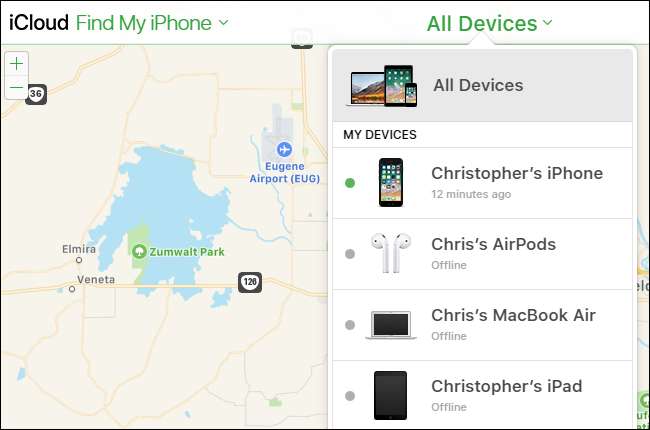
Find den mistede enhed på webstedet eller i appen, og vælg den. Klik på knappen "Mistet tilstand" for at sætte den valgte enhed i Mistet tilstand.
Hvis enheden i øjeblikket er offline, kan du markere "Underret mig, når den findes", og du får en e-mail, når den kommer tilbage online, og Apple finder sin placering. Hvis din enhed var indstillet til at sende sin sidst kendte placering, kan du se dens sidst kendte placering her - selvom den mistede batteristrøm.
Hvis du har gjort det opsæt Apple Family Sharing , vil du se dine familiemedlemmers enheder sammen med dine egne enheder, men du vil ikke kunne sætte dem i Mistet tilstand, medmindre du kan angive familiemedlemmets iCloud-adgangskode.

Du bliver bedt om at indtaste en besked, angive et telefonnummer og angive en adgangskode.
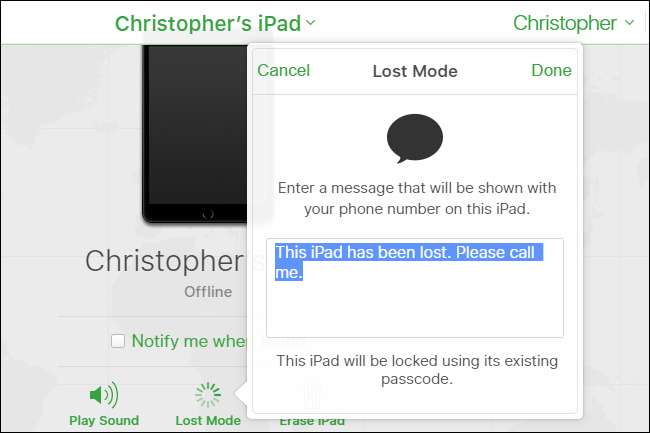
Det er det - enheden er nu i tabt tilstand, eller den placeres i mistet tilstand næste gang den kommer online. Du kan også bruge Find min iPhone-websted eller -applikation til eksternt at spore dens placering.
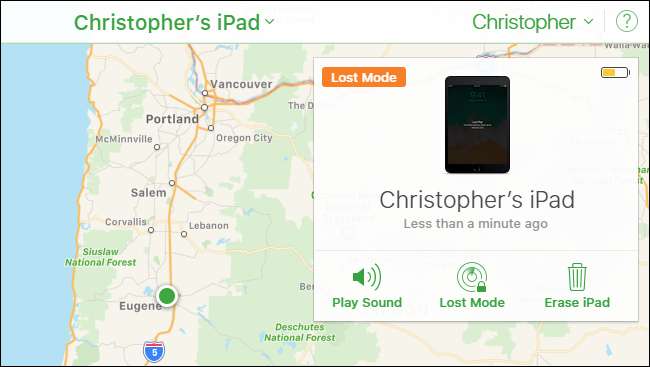
For at tage enheden ud af mistet tilstand, når du finder den, skal du bare indtaste adgangskoden på selve enheden.
Du kan også tage det ud af Mistet tilstand fra Find min iPhone-app eller Find min iPhone-grænseflade på iCloud-webstedet. Vælg blot enheden, og klik derefter på knappen "Stop tabt tilstand". Du kan også ændre telefonnummeret på beskeden, der vises på låseskærmen herfra.
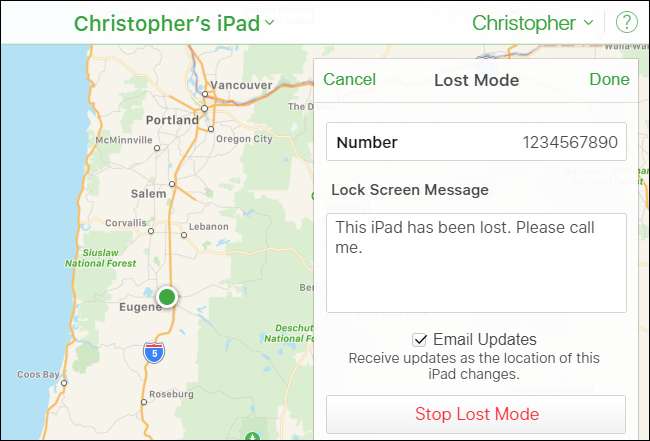
Som med enhver onlinetjeneste er der risiko for problemer, hvis en angriber får adgang til din konto. Der har været tilfælde, hvor kriminelle fik adgang til en persons iCloud-konto og brugte Find My iPhone-værktøjet til at nulstille denne persons iPhone eller Mac - bare for at rode med dem. Vi anbefaler ved hjælp af en stærk adgangskode til iCloud og muliggør tofaktorautentificering for at sikre din konto, som du burde gøre for alle dine vigtige konti.
Billedkilde: Æble







